Hoe u per maand kunt tellen in google spreadsheets
U kunt de volgende formule gebruiken om het aantal gebeurtenissen per maand in Google Spreadsheets te tellen:
=SUMPRODUCT(1*(MONTH( A1:A10 )=11))
Deze specifieke formule telt het aantal datums in het bereik A1:A10 die plaatsvinden tijdens de elfde maand (november) van het jaar.
Het volgende voorbeeld laat zien hoe u deze formule in de praktijk kunt gebruiken.
Voorbeeld: Tel per maand in Google Spreadsheets
Stel dat we de volgende dataset hebben die de verkoop van een product op verschillende data weergeeft:
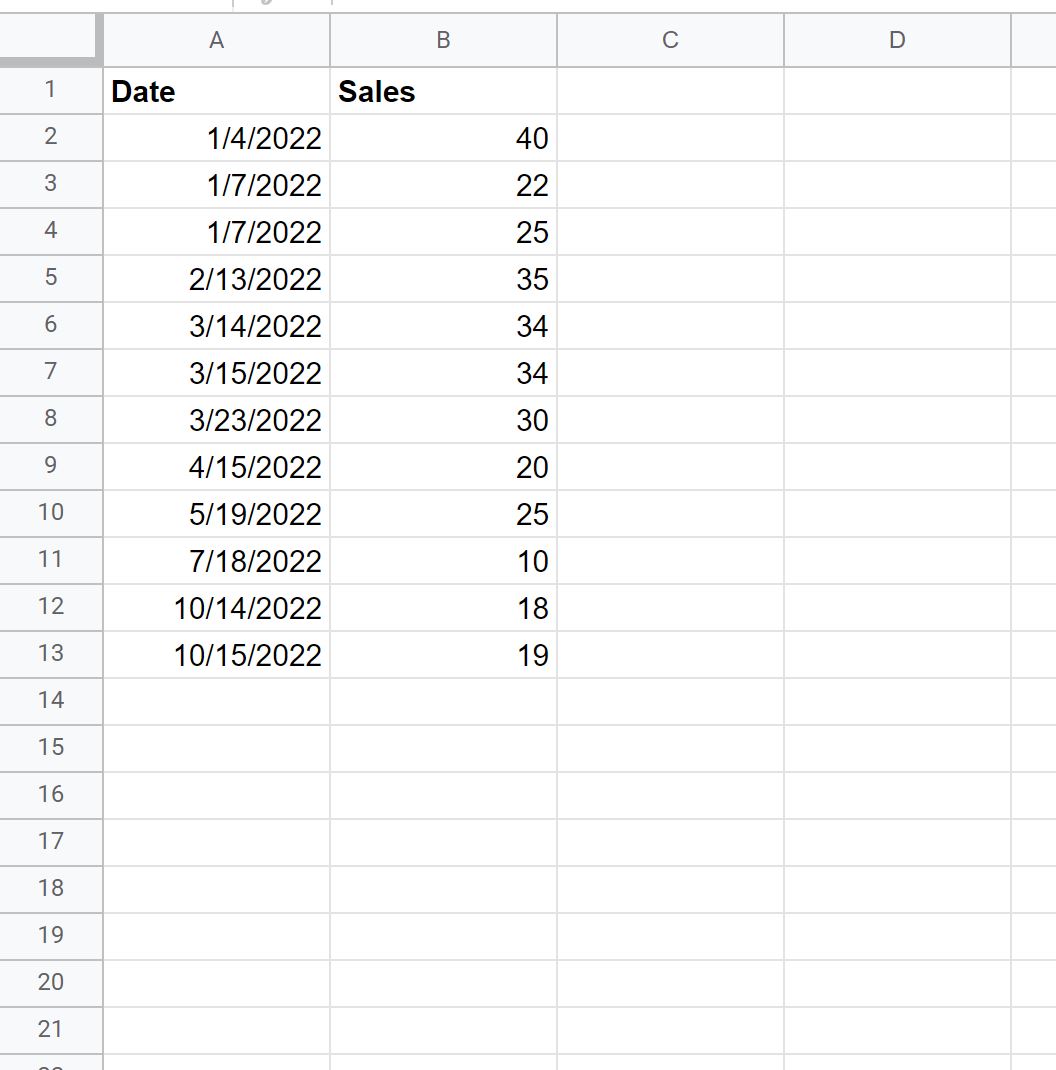
Stel nu dat we het aantal dates per maand willen tellen.
Om een lijst met unieke maandnummers te genereren, kunnen we de volgende formule gebruiken:
=FORT(SINGLE(MONTH( A2:A13 )))
We typen deze formule in cel D2 :
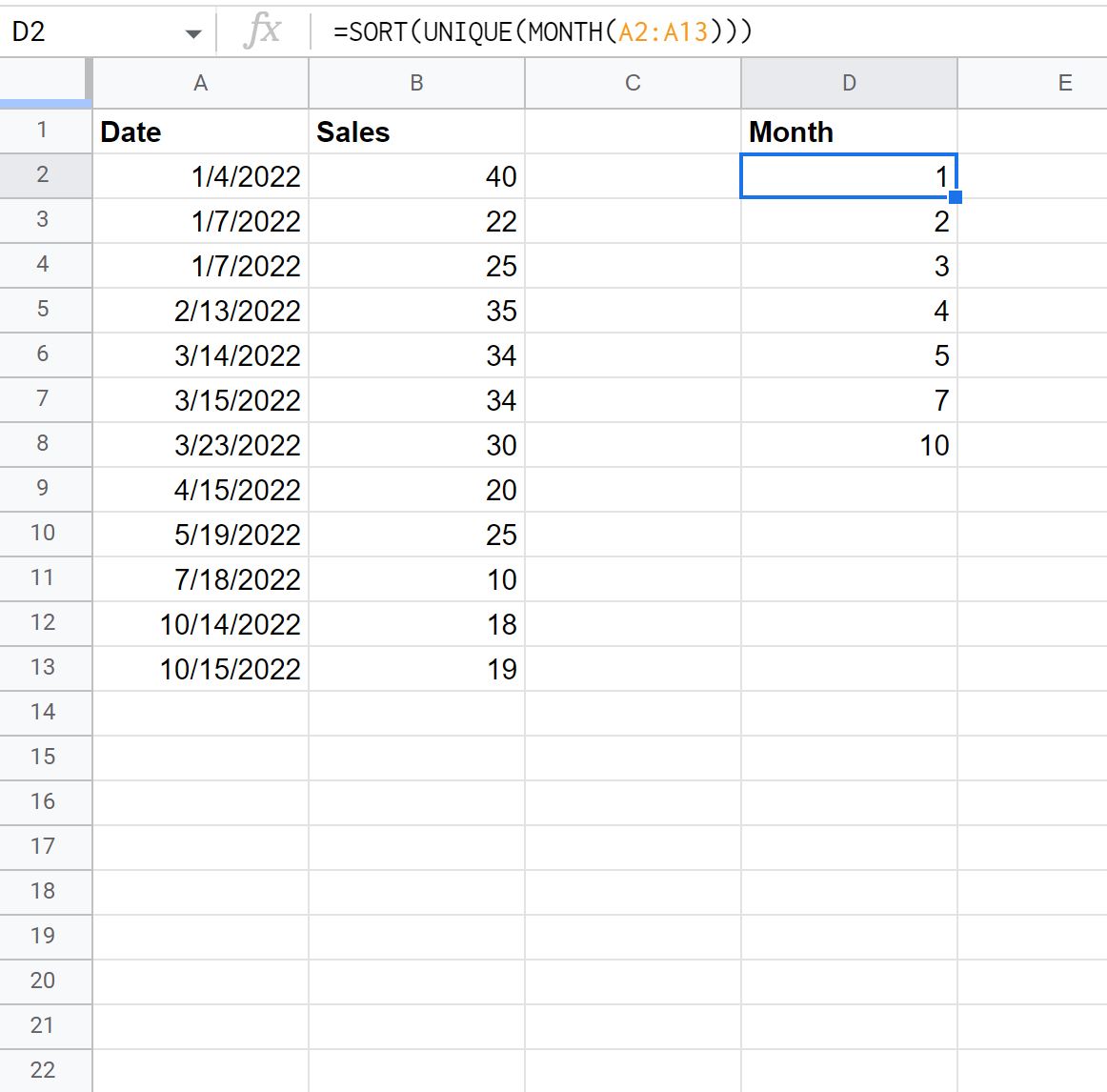
Dan kunnen we de volgende formule gebruiken om het aantal data per maand te tellen:
=SUMPRODUCT(1*(MONTH( $A$2:$A$15 )= D2 ))
We typen deze formule in cel E2 en kopiëren en plakken deze vervolgens in elke resterende cel in kolom E:
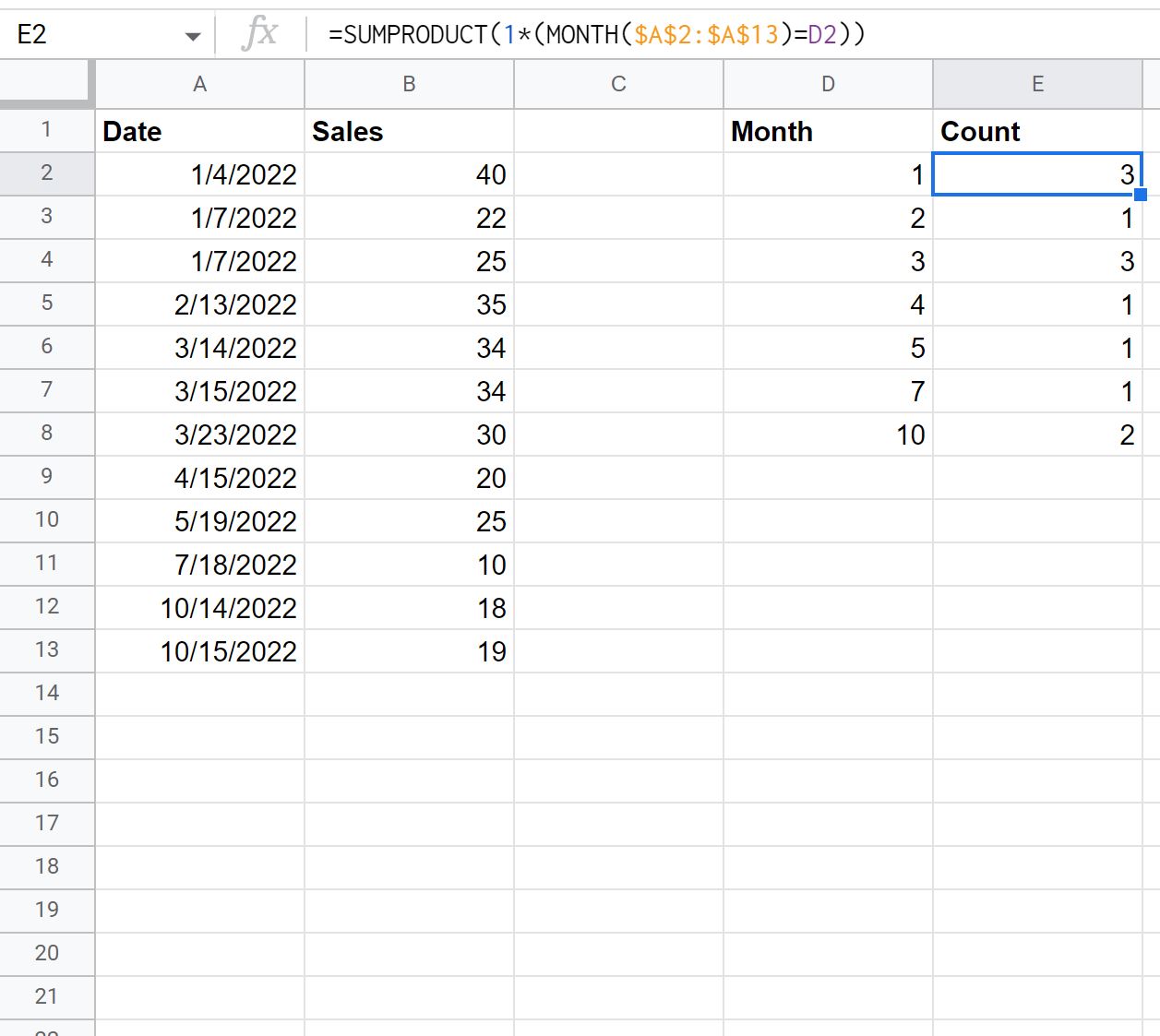
Uit het resultaat kunnen we zien:
- Maand 1 (januari) gebeurde 3 keer.
- Maand 2 (februari) is 1 keer gebeurd.
- Maand 3 (maart) gebeurde 3 keer.
- Maand 4 (april) is 1 keer gebeurd.
Enzovoort.
Aanvullende bronnen
In de volgende tutorials wordt uitgelegd hoe u andere veelvoorkomende taken in Google Spreadsheets kunt uitvoeren:
Hoe u AANTAL.ALS gebruikt in Google Spreadsheets
Hoe duplicaten te tellen in Google Spreadsheets
Specifieke woorden tellen in Google Spreadsheets